Protezione del computer
Fare clic su Protezione computer nella finestra principale del programma > Configurazione per visualizzare una panoramica di tutti i moduli di protezione:
•Protezione file system in tempo reale: tutti i file vengono sottoposti a controllo per la ricerca di codici dannosi al momento dell'apertura, creazione o esecuzione.
•ESET LiveGuard: consente di aggiungere un livello di protezione basato sul cloud pensato specificamente per mitigare le nuove minacce in circolazione.
•Protezione proattiva: consente di bloccare l’esecuzione di nuovi file fino a quando non viene ricevuto il risultato dell’analisi di ESET LiveGuard. Se si desidera sbloccare il file che viene analizzato, fare clic con il pulsante destro del mouse sul file e selezionare Sblocca file analizzato da ESET LiveGuard.
•Controllo dispositivi: questo modulo consente di controllare, bloccare o regolare l'estensione dei filtri o delle autorizzazioni e di selezionare le modalità di accesso e di utilizzo di un dato dispositivo (CD/DVD/USB...) da parte dell'utente.
•HIPS: il sistema HIPS monitora gli eventi all'interno del sistema operativo e reagisce in base a un set personalizzato di regole.
•Modalità giocatore: attiva o disattiva la Modalità giocatore. Quando si attiva la Modalità giocatore, viene visualizzato un messaggio di avviso (potenziale rischio per la protezione) e la finestra principale diventa arancione.
•Protezione webcam: consente di controllare i processi e le applicazioni che accedono alla webcam.
Per sospendere o disabilitare singoli moduli di protezione, fare clic sull’icona del tasto di alternanza ![]() .
.
La disattivazione dei moduli di protezione potrebbe ridurre il livello di protezione del computer. |
Fare clic sull’icona a forma di ingranaggio ![]() accanto a un modulo di protezione per accedere alle relative impostazioni avanzate.
accanto a un modulo di protezione per accedere alle relative impostazioni avanzate.
Per la Protezione file system in tempo reale, fare clic sull’icona a forma di ingranaggio ![]() e scegliere una delle seguenti opzioni:
e scegliere una delle seguenti opzioni:
•Configura: consente di aprire la configurazione avanzata della protezione file system in tempo reale.
•Modifica esclusioni: consente di aprire la finestra di configurazione delle esclusioni in modo da poter escludere file e cartelle dal controllo.
Per la Protezione webcam, fare clic sull’icona a forma di ingranaggio ![]() e scegliere una delle seguenti opzioni:
e scegliere una delle seguenti opzioni:
•Configura: consente di aprire la configurazione avanzata della protezione webcam.
•Blocca tutti gli accessi fino al riavvio: consente di bloccare tutti gli accessi alla webcam fino al riavvio del computer.
•Blocca tutti gli accessi in modo permanente: consente di bloccare tutti gli accessi alla webcam fino a quando questa impostazione non viene disabilitata.
•Interrompi il blocco di tutti gli accessi: consente di disabilitare il blocco degli accessi alla webcam. Questa opzione è disponibile solo in caso di blocco degli accessi alla webcam.
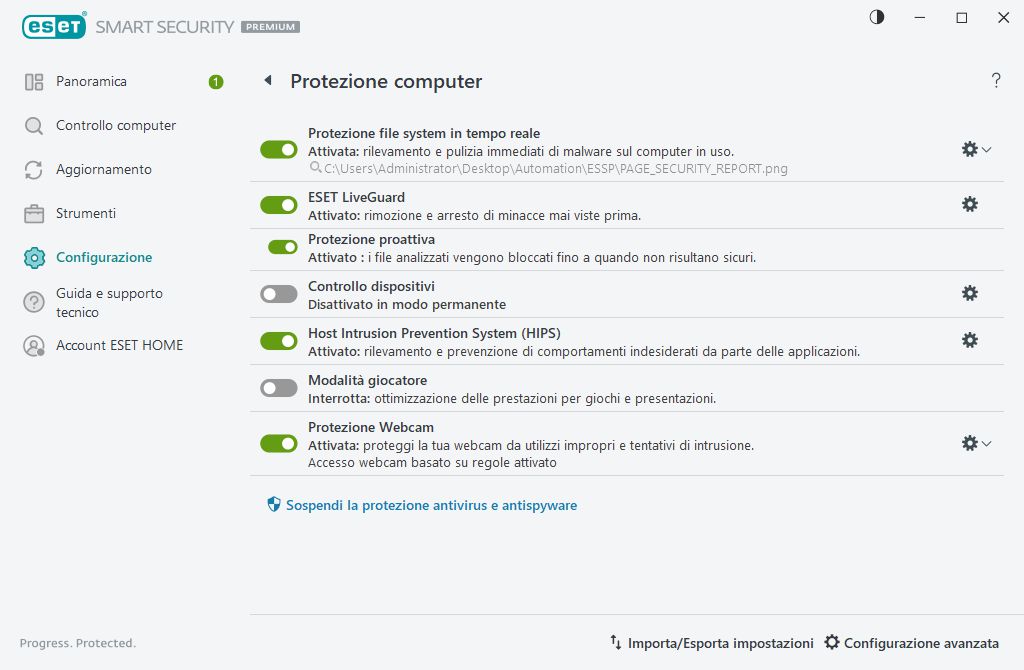
Sospendi protezione antivirus e antispyware: consente di disabilitare tutti i moduli di protezione antivirus e antispyware. Disabilitando la protezione, si aprirà una finestra per determinare per quanto tempo la protezione verrà disabilitata utilizzando il menu a discesa Intervallo di tempo. Utilizzare questa opzione solo se si è utenti esperti o se sono state ricevute istruzioni dal Supporto tecnico di ESET.
